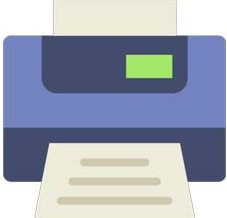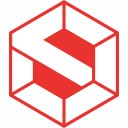![Batchplot[CAD批量打印]](https://www.xzaz.com/uploadfile/2025/0423/20250423015935416.jpg)
Batchplot安装方法
1. 插件加载与配置打开AutoCAD,输入“AP”命令加载Batchplot插件(.vlx文件),选择“永久加载”避免重复操作。
进入“打印配置”界面,设置默认打印机、纸张尺寸、打印样式等基础参数。
2. 智能图框识别
选择“图块”“多段线”或“指定图层”模式,Batchplot自动扫描图纸中的图框位置与比例,无需手动框选。
支持动态块识别,即使图框包含多种尺寸或旋转角度,也能精准匹配。
3. 批量任务设置
点击“添加目录”或“选择文件”,一次性导入多个DWG文件或整个项目文件夹。
自定义打印顺序(如“左右→上下”)、输出路径及文件名模板(支持变量如`%图名%-%序号%`)。
4. 高级参数调整
在“打印比例”中选择“布满图纸”或“按1:1输出”,自动缩放线宽与字体以适应不同打印机。
启用“分类分批打印”功能,按图纸类型(如平面图、剖面图)或图层分组输出。
Batchplot使用说明
1、打开批量打印界面:在 CAD 命令栏键入 “BPLOT” 回车,如果键入没有反应,则在菜单栏点击【工具】——【加载应用程序】,找到已经下载的插件并点击【加载】,之后再次在 CAD 中输入快捷键 “BPLOT”,即可弹出批量打印窗口。
![Batchplot[CAD批量打印]](https://www.xzaz.com/uploadfile/2025/0423/20250423020020543.png)
2、设置图框形式:
若图框是在一个统一命名的图层上(如 “TITLE” 图层),点击【图框形式】,选择【图层】,然后框选图块最外边;若图框是一个统一的块,可选择【图块】,并点击【从图中指定图块或图层】按键来指定图块名称;也可以选择其他自定义的图框识别方式。
若是图框分布为等距,且插件选择的图框识别模式为 “图块” 但又没有正确识别出图框范围时,可在每个图框外绘制一个矩形(最好把矩形单独放到一个图层),然后更改插件图框识别模式为【图层】,并选择对应的矩形图层。
3、选择要打印的图纸:点击【选择图纸】——【选择要处理的图纸】,可以通过【亮显】插件来查看自己选择了哪些图框,以及图框是否在打印范围内(注意红色虚线)。框选需要批量打印的所有图纸。
4、打印设置:点击【打印设置】,设置打印份数、打印比例、打印顺序、打印机名称、纸张尺寸、打印样式等。
若选择打印成 PDF 格式,需在打印机名称中选择 “DWG To PDF” 等虚拟 PDF 打印机,并设置好相关的图纸尺寸、打印区域(如窗口打印,需点击窗口按钮去框选图框)、是否居中打印、是否布满图纸、打印样式表(如选择 monochrome.ctb 黑白样式)等。
若是通过打印机打印生成纸张,则选择对应的物理打印机,并根据实际需求设置上述参数。
![Batchplot[CAD批量打印]](https://www.xzaz.com/uploadfile/2025/0423/20250423020033170.png)
5、其他设置(可选):根据需要设置如输出选项(直接批量打印或打印到文件等)、预设配置等其他参数。
6、开始打印:全部设置完成后,点击 “确定” 即可开始批量打印图纸。若选择打印到文件,需指定文件保存的位置。
Batchplot特点
1. 智能识别与自动化无需手动设置打印区域,自动匹配图框尺寸与绘图比例,准确率达99%。
支持多文件混合打印,可同时处理A0至A4等多种规格图纸,自动匹配合适纸张。
2. 领先的排版算法
基于遗传算法优化排版,最大限度减少纸张浪费,节省耗材成本20%-40%。
支持卷筒纸连续打印,自动拼接超长图纸。
3. 多格式与跨平台兼容
输出格式包括PDF、DWF、图片等,满足不同协作需求。
兼容AutoCAD 2000至2025全版本,支持MicroStation、ZWCAD等第三方软件。
4. 任务管理与日志追溯
保存常用打印配置模板,一键复用至新项目。
错误日志详细记录失败原因(如图纸损坏、打印机离线),便于快速修复。
5. 硬件适应性强
自动检测打印机状态,动态调整打印参数(如分辨率、色彩模式)。
支持网络打印机与共享打印队列,适合多用户协作环境。